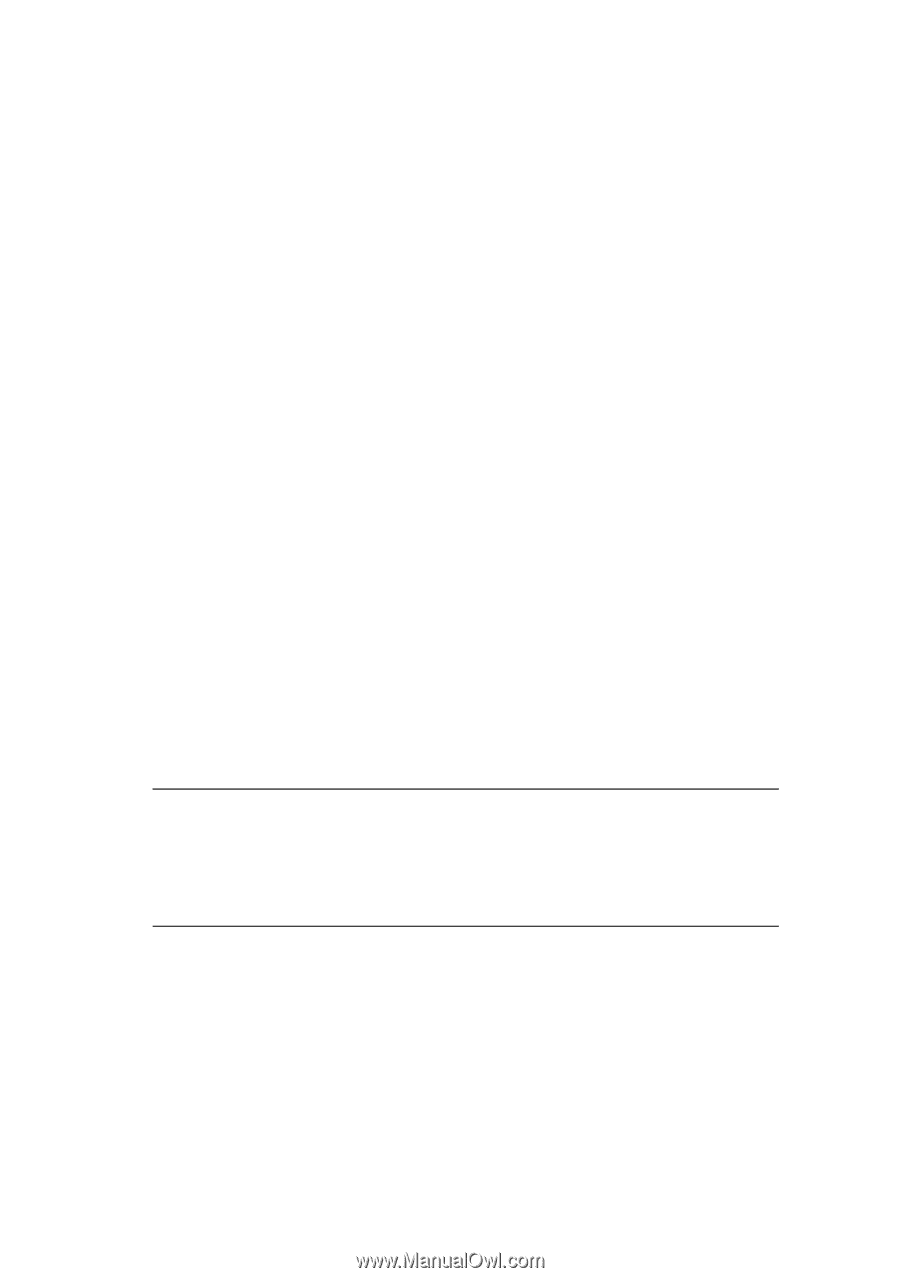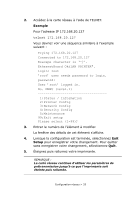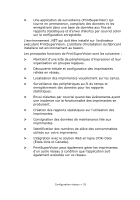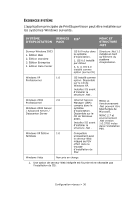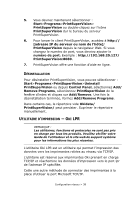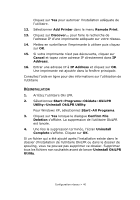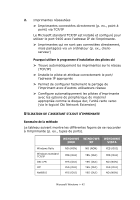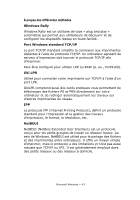Oki C710n Guide de l'utilisateur r貥au, Fran栩s - Page 38
Tilitaire, Impression
 |
View all Oki C710n manuals
Add to My Manuals
Save this manual to your list of manuals |
Page 38 highlights
5. Vous devriez maintenant sélectionner : Start>Programs>PrintSuperVision> PrintSuperVision ou double-cliquez sur l'icône PrintSuperVision dur le bureau du serveur PrintSuperVision. 6. Pour lancer le client PrintSuperVision, accédez à http:// [adresse IP du serveur ou nom de l'hôte]/ PrintSuperVision depuis le navigateur Web. Si vous changez le numéro de port, vous devriez ajouter le numéro de port. Exemple : http://192.168.20.127/ PrintSuperVision:8080. 7. PrintSuperVision offre une fonction d'aide en ligne. DÉSINSTALLATION Pour désinstaller PrintSuperVision, vous pouvez sélectionner : Start>Programs>PrintSuperVision>Uninstall PrintSuperVision ou depuis Control Panel, sélectionnez Add/ Remove Programs, sélectionnez PrintSuperVision de la fenêtre d'index et cliquez sur Add/Remove. Une fois la désinstallation terminée, fermez Add/Remove Programs. Dans certains cas, le répertoire vide Okidata/ PrintSuperVision/ peut persister. Suprimer le répertoire manuellement. UTILITAIRE D'IMPRESSION - OKI LPR REMARQUE : Les utilitaires, fonctions et protocoles ne sont pas pris en charge par tous les produits. Veuillez vérifier votre Guide de l'utilisateur et le site web de support système pour les informations les plus récentes. L'utilitaire Oki LPR est un utilitaire qui permet l'impression des données vers les imprimantes reliées au réseau via TCP/IP. L'utilitaire est réservé aux imprimantes Oki prenant en charge TCP/IP et réachemine les données d'impression vers le port lpr de l'adresse IP spécifiée. Cette une autre méthode de connecter des imprimantes à la place d'utiliser le port Microsoft TCP/IP. Configuration réseau > 38